Một trong những công cụ hỗ trợ người dùng thực hiện tương tác với hệ thống thông qua dòng lệnh chính là Bash – trình thông dịch được cộng đồng đánh giá cao trong hệ điều hành Linux. Vậy Bash là gì? Tại sao lại quan trọng đến vậy trong Linux? Trong bài viết dưới đây, Vietnix sẽ giúp bạn giải đáp những thắc mắc này và cung cấp thông tin chi tiết hơn về vai trò của Bash trong hệ thống.
Tổng quát về chương trình Bash trên hệ điều hành Linux
Bash (viết tắt của Bourne-Again Shell) là một chương trình dòng lệnh trong hệ điều hành Linux, cho phép người dùng giao tiếp với hệ thống Unix/Linux thông qua các lệnh đơn giản. Khi sử dụng Bash, bạn có thể nhập các lệnh để tương tác với máy tính như xem chỉnh sửa file, quản lý thư mục, hoặc cài đặt phần mềm. Bash không chỉ là một công cụ để chạy lệnh, mà còn là một ngôn ngữ lập trình hữu ích.

Bash Shell – giao diện dòng lệnh kết nối hệ điều hành
Bash Shell là một loại Bourne Shell (sh) với tính năng thông dịch ngôn ngữ lệnh phổ biến nhất trên hệ điều hành GNU (hoặc GNU/Linux – một tên gọi khác của Linux). Ngoài việc hỗ trợ các chức năng như biến (variables) và điều khiển luồng (flow controls), Bash có khả năng đọc và thực thi lệnh từ các file. Hoạt động như một shell (môi trường dòng lệnh), Bash có nhiệm vụ là trình thông dịch trung gian giữa người dùng và hệ thống, giúp máy tính hiểu nơi bạn thực hiện tập lệnh(Shell Script)
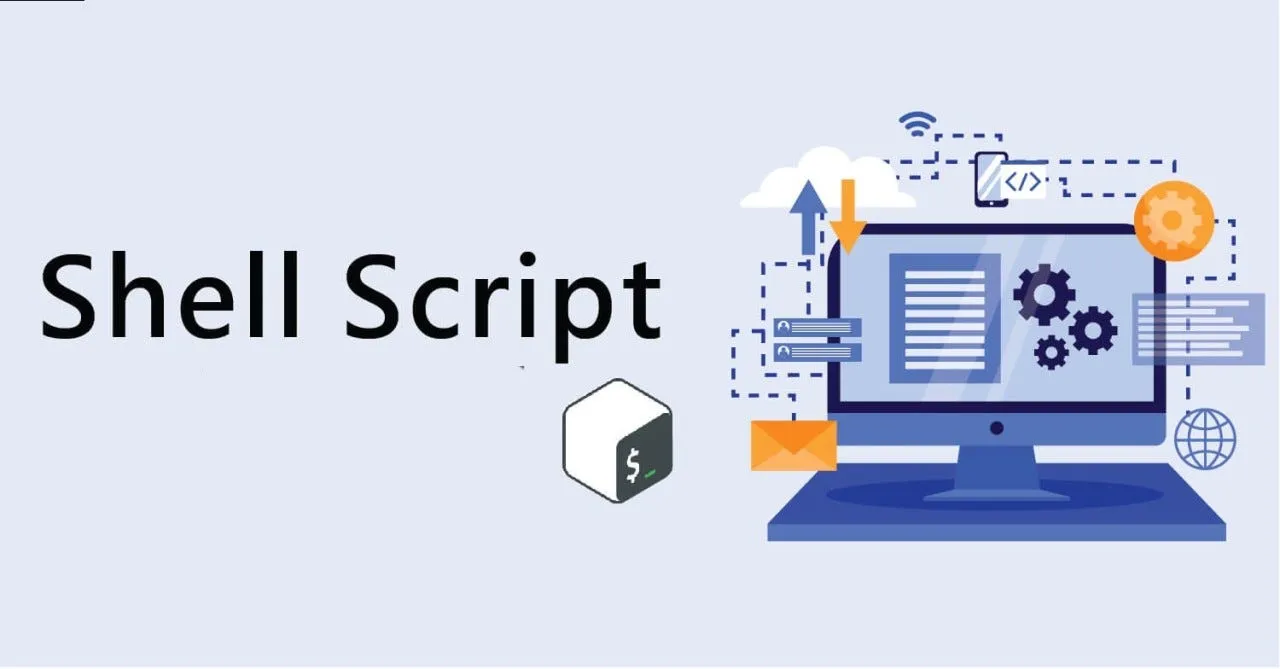
Dòng lệnh Bash trong Linux
Bên trong shell Bash, Bạn sẽ tìm thấy thêm lệnh bash – một lệnh khác trên hệ điều hành Linux. Lệnh bash được sử dụng để chạy các tệp hoặc cửa sổ văn bản. Nói cách khác, khi bạn đang ở trong Bash shell, bạn có thể sử dụng bash command để mở một phiên Bash mới hoặc để thực thi, chạy tập lệnh Bash với nhiều script dòng lệnh cụ thể.
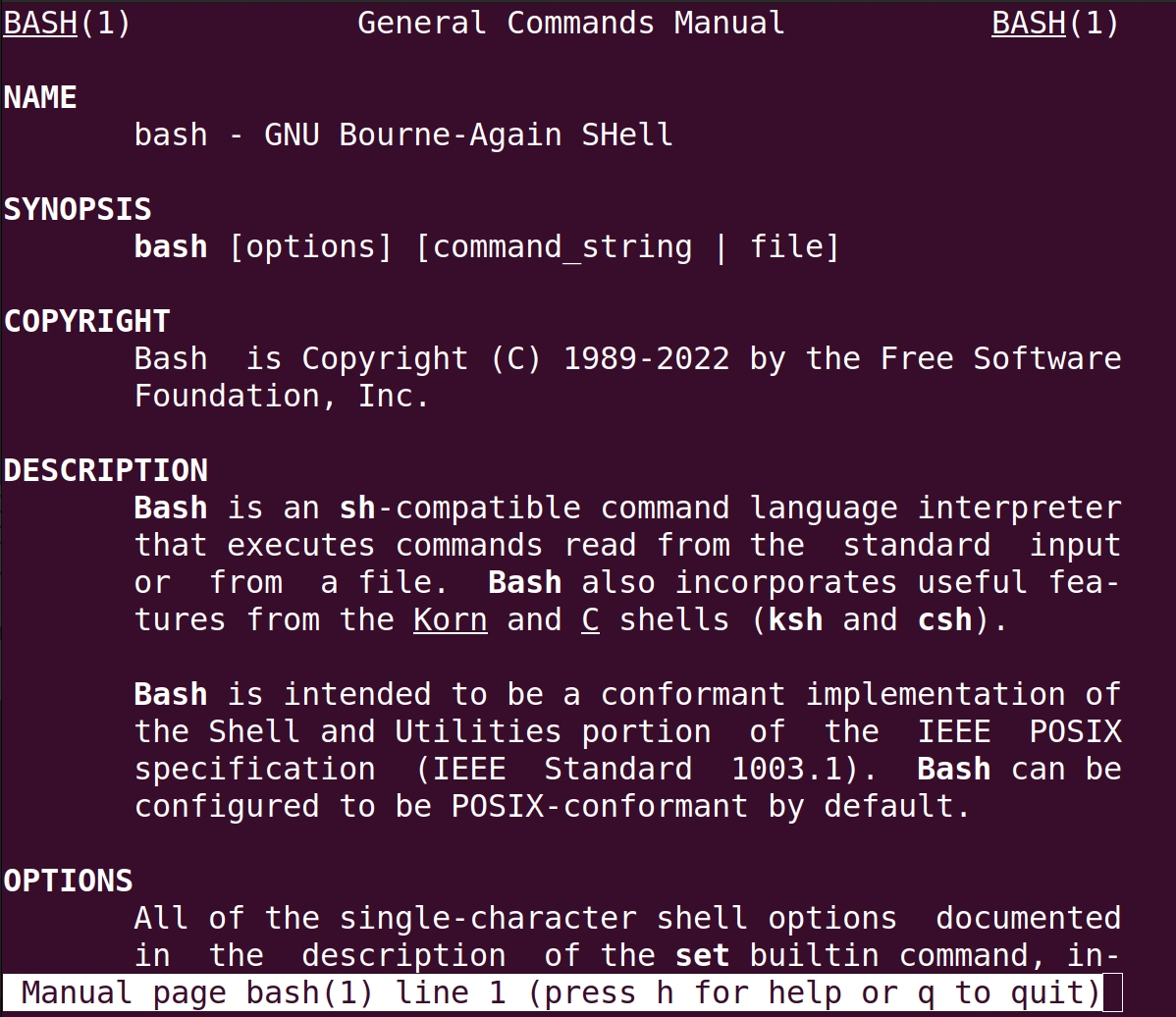
Bash được xem tập hợp dòng lệnh hữu ích trong Linux
Trang hướng dẫn (man page) của Bash cung cấp toàn bộ thông tin chi tiết về mô tả và cách sử dụng lệnh Bash. Tại đây, bạn có thể tìm thấy các tùy chọn của shell Bash, bao gồm cả các tùy chọn ký tự đơn và tùy chọn nhiều ký tự. Bash cũng cho phép bạn kết hợp các lệnh với nhau thông qua tính năng Bash Piping đến một file cụ thể.

Bạn có thể kết hợp các lệnh, truyền đầu ra của lệnh này thành đầu vào của lệnh khác và lưu kết quả vào một file (Bash I/O), tất cả đều thông qua Bash.
Ngoài ra, Bash còn có thể tiếp nhận dữ liệu đầu vào để thực hiện Bash Script với nhiều Input khác nhau (Bash Input) không chỉ là nguồn dữ liệu đầu vào chính từ các lệnh thực thi. Chỉ cần nắm cơ bản các câu lệnh trong Linux cơ bản ban đầu, bạn có thể bắt đầu thực hiện chạy song song lệnh Bash – bước đầu thay thế cách chạy lệnh thủ công như trước đây.
3 cách sử dụng Bash trong Linux
Cách 1: Thực hiện cú pháp lệnh Bash
Bất cứ khi nào bạn sử dụng Terminal trên hệ điều hành Linux thì thực chất bạn đang làm việc với Bash. Và để chạy một phiên Bash trên máy tính, bạn có thể thực hiện theo hai bước sau:
Bước 1: Mở Terminal trên Ubuntu bằng cách nhấn tổ hợp phím CTRL + ALT + T.
Bước 2: Gõ lệnh echo với cú pháp sau vào Terminal: echo $0 và nhấn ENTER.
Kết quả: Nếu Bash là shell hiện tại, bạn sẽ thấy đầu ra là “bash”. Nếu không, điều này có nghĩa là bạn đang sử dụng một shell khác. Bạn có thể cài đặt Bash nếu muốn sử dụng nó.

Cách 2: Tìm vị trí đường dẫn của Bash trong Linux
Để biết vị trí của trình thông dịch Bash trên máy tính, bạn có thể làm theo các bước sau:
Bước 1: Mở Terminal.
Bước 2: Gõ lệnh sau vào Terminal which bash và nhấn ENTER.
Kết quả: Bạn sẽ thấy đường dẫn đến vị trí của Bash trên hệ thống. Ví dụ, Bash có thể nằm trong folder /usr/bin/bash.
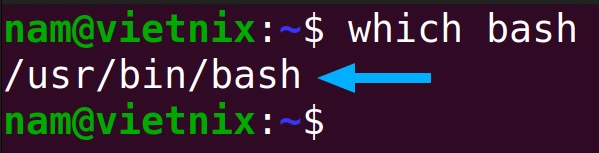
Cách 3: Tạo một file ngẫu nhiên bằng tập lệnh Bash
Bước 1: Mở Terminal.
Bước 2: Bạn có thể chọn bất cứ một trình soạn thảo văn bản để mở file. Ví dụ, ở đây Vietnix sẽ chọn sử dụng trình soạn thảo nano với lệnh nano theo cú pháp:
nano hiBước 3: Sau khi mở file bằng nano, bạn bắt đầu script Bash bằng dòng #!/bin/bash. Đây là dòng bắt buộc để thông báo rằng file này sẽ được thực thi bằng Bash.
Bật mí: Các dòng khác bắt đầu bằng ký tự # thường được coi là chú thích và không có ý nghĩa đặc biệt, ngoại trừ dòng shebang #!/bin/bash này. Đối với #! tại dòng này thông báo cho hệ thống biết rằng file này sẽ được thực thi bằng Bash.
Bước 4: Bạn có thể thêm các lệnh vào script, ví dụ:
echo “Xin chào, tài khoản của bạn là? $USER”:In ra dòng chữ với tên người dùng hiện tại.echo “Thời gian hôm nay: $(date)”: Hiển thị ngày và giờ hiện tại.echo “Chúc một ngày vui vẻ!”:In ra lời chúc “Chúc một ngày vui vẻ!”.
Trong khi biến $USER được sử dụng để lấy tên người dùng của máy tính và $(date) được sử dụng để lấy thời gian hiện tại. Khi file Bash script được chạy, các lệnh này sẽ được chạy và output tương ứng sẽ được hiển thị trên màn hình.
Bước 5: Lưu file bằng cách nhấn CTRL+S và thoát khỏi nano bằng cách nhấn CTRL+X.
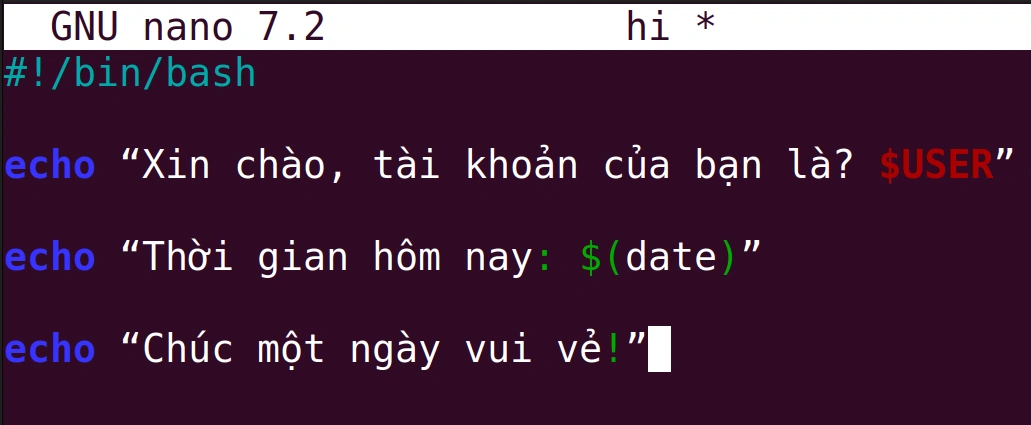
Thao tác kiểm tra: Để chạy file Bash script, gõ lệnh bash hi trong Terminal và bạn sẽ thấy kết quả của các lệnh echo đã được thực thi. Output đầu tiên hiển thị thông báo “Xin chào, tài khoản của bạn là? nam”, trong đó “nam” là tên người dùng của máy tính. Kế đó, lệnh echo tiếp theo hiển thị thời gian và ngày hiện tại là “Sat Nov 23 02:24:02 AM +07 2024”. Và sau cùng, màn hình đã hiển thị một câu chúc “Chúc một ngày vui vẻ!” theo mong muốn ban đầu.
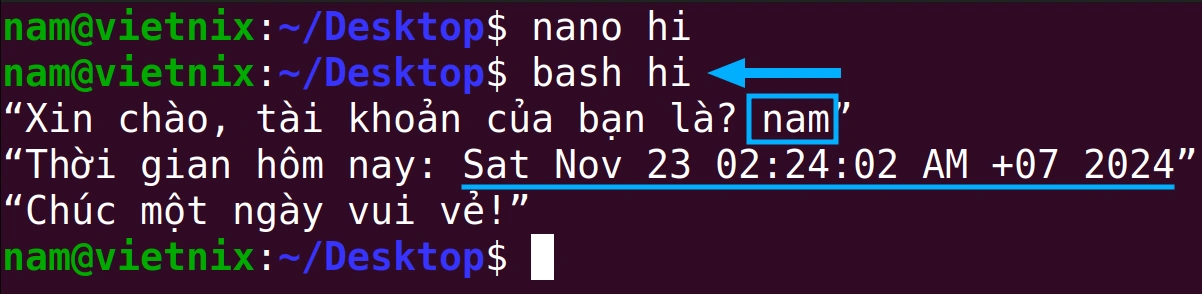
Vietnix – Nhà cung cấp dịch vụ VPS ổn định và tốc độ vượt trội
Vietnix cung cấp đa dạng các gói VPS, được thiết kế để đáp ứng mọi nhu cầu về máy chủ ảo, từ các dự án cá nhân đơn giản đến các ứng dụng web phức tạp của doanh nghiệp. Với cam kết về tính ổn định, tốc độ vượt trội và dịch vụ hỗ trợ tận tâm, Vietnix đảm bảo trải nghiệm liền mạch và hiệu quả cho người dùng. Nền tảng VPS của Vietnix không chỉ nổi bật với sự đa dạng trong lựa chọn hệ điều hành và khả năng tùy biến linh hoạt, mà còn cung cấp giao diện quản lý trực quan, giúp người dùng dễ dàng kiểm soát và vận hành máy chủ ảo của mình.
Trong đó, dòng VPS AMD của Vietnix là một lựa chọn hàng đầu cho những ai tìm kiếm hiệu năng tối ưu và khả năng xử lý vượt trội. Được trang bị bộ vi xử lý AMD EPYC thế hệ mới nhất, VPS AMD mang đến sức mạnh tính toán đáng kinh ngạc, khả năng xử lý đa nhiệm mượt mà và tốc độ truy xuất dữ liệu siêu nhanh nhờ ổ cứng NVMe Enterprise. Không chỉ vậy, VPS AMD còn được tối ưu hóa cho các ứng dụng đòi hỏi băng thông lớn và độ ổn định cao, với tốc độ mạng 200 Mbps trong nước và 20 Mbps quốc tế. Sự linh hoạt của VPS AMD còn được thể hiện qua khả năng hỗ trợ đa dạng hệ điều hành, từ các hệ điều hành máy chủ phổ biến đến các phiên bản Windows dành cho người dùng cá nhân.
Thông tin liên hệ:
- Hotline: 18001093
- Email: sales@vietnix.com.vn
- Địa chỉ: 265 Hồng Lạc, Phường Bảy Hiền, Thành phố Hồ Chí Minh.
- Website: https://vietnix.vn/
Câu hỏi thường gặp
Bash có phải là ngôn ngữ lập trình không?
Câu trả lời là không. Tuy nhiên bạn có thể xem nó như là một công cụ tương đương NNLT trên Linux với đặc điểm: Là 1 Shell (môi trường dòng lệnh); một ngôn ngữ kịch bản; khả năng xử lý lập trình.
Có thể sử dụng Bash trong việc viết các chương trình độc lập không?
Có thể. Người dùng có thể sử dụng Bash với những tính năng như dễ học dễ sử dụng với giao diện; tích hợp sẵn trong hệ thống Linux; tự động hóa hiệu quả; tương tác tốt với hệ điều hành.
Mong rằng thông qua bài viết này, bạn đã có cho mình cái nhìn toàn diện về Bash trong Linux, từ khái niệm cơ bản đến cách sử dụng Bash chi tiết. Việc hiểu rõ về Bash sẽ giúp bạn khai thác tối đa sức mạnh của Linux, từ đó nâng cao hiệu suất công việc đáng kể. Và nếu có bất kỳ thắc mắc hay cần hỗ trợ gì thì bạn đừng ngần ngại để lại bình luận ngay bên dưới để Vietnix hỗ trợ giúp bạn.

















